Професійна порада: додайте другий відбиток пальця та налаштуйте Touch ID на Mac

Фото: Apple
 Touch ID - чудове доповнення до Mac, яке спрощує вхід, завантаження програм та авторизацію покупок, як ніколи. Зробіть його ще більш корисним, додавши додатковий відбиток пальця та налаштувавши свої налаштування.
Touch ID - чудове доповнення до Mac, яке спрощує вхід, завантаження програм та авторизацію покупок, як ніколи. Зробіть його ще більш корисним, додавши додатковий відбиток пальця та налаштувавши свої налаштування.
Touch ID на Mac такий же універсальний, як і на iPhone. Він замінює ваш пароль для багатьох різних речей і може бути налаштований на підтримку кількох відбитків пальців - або кількох користувачів. І це простіше, ніж ви думаєте.
Сьогоднішня швидка професійна порада ознайомить вас із параметрами налаштування Touch ID.
Додайте другий відбиток пальця
Щоб додати другий відбиток пальця або другого користувача, з яким ви надаєте спільний доступ до свого Mac, виконайте такі дії:
- відчинено Системні налаштування.
- Натисніть Touch ID.
- Натисніть Додайте відбиток пальця.
- Введіть свій Пароль Mac.
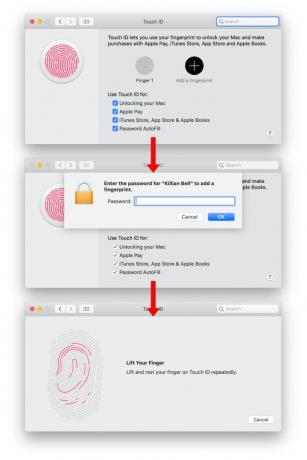
Зображення: Культ Мака
Потім вам буде запропоновано кілька разів відсканувати новий відбиток пальця, поки він не буде належним чином записаний. Після завершення процесу ваш другий палець можна використовувати для всього, чим ви користувалися раніше.
Інші параметри Touch ID
Всередині те саме Touch ID вікно всередині Системні налаштування, Ви знайдете інші варіанти налаштування. Тут ви можете вказати, для чого використовується Touch ID (і де ви вважаєте за краще використовувати пароль).
Серед варіантів:
- Розблокування Mac
- Apple Pay
- iTunes Store, App Store та Apple Books
- Автозаповнення паролем
Ці параметри корисні для тих, хто додає другого користувача Mac. Наприклад, ви можете дозволити дитині розблокувати ваш Mac за допомогою відбитка пальця, але не дати їй можливості авторизувати покупки в App Store та iTunes.
Просто встановіть або зніміть ці параметри, якщо це необхідно. Зауважте, що коли ви вмикаєте Touch ID для будь -чого, вам потрібно буде ввести пароль свого Mac.
